Kicekpicek's online place » Domowy lab, Komputery i Internet, Windows Server 2008 » Windows 2008 R2 Home Edition, czyli… zrób sobie domowego laba na 2008 R2
Windows 2008 R2 Home Edition, czyli… zrób sobie domowego laba na 2008 R2
Background
Praktycznie każdy, kto zawodowo zajmuje się informatyką, ma w domu komputer. I to nie “taki sobie”. A wręcz większość “nie jeden”. Ale zajmę się tymi komputerami “nie takimi sobie”.
2… 4… może więcej rdzeni, na dodatek zdublowane przez Hyper Threading. 4 GB RAM to już podstawa (wpis w całości o plemieniu informatyków, dla “zwykłych userów” może się dość różnić). Dysk… Dyski… no i 500GB HDD albo i SSD.
I przychodzi taka osoba do kompa, odpala go i włącza facebooka + Zune’a (albo inny odtwarzacz) + 3 dokumenty w Wordzie I 2 w PDF. W tle kilka serwisów systemowych sobie działa, jakiś antywirus też coś tam robi, ale… reszta kompa się nudzi. Jak bardzo? Najprościej będzie mi to zobrazować:
Tyle było wykorzystania zasobów w momencie pisania tego bloga. RAM zajęty głównie przez kartę graficzną, procek obsługą kompresji czegoś tam a reszta zasobów? Nuuudaaaa…
Nie, nie programuję. Ale zasymulowałem sobie środowisko programistyczne – odpaliłem Visual Studio Ultimate, jakieś 2 czy 3 programiki z neta i tych zasobów wcale więcej nie zajęły.
Do czego piję?
Komputer informatyka w większości się nudzi i grzeje niepotrzebnie.
Skoro tak, co zrobić?
Zainstalować sobie środowisko wirtualizacji. I uruchomić 2-3 systemy do testów. Programistom chyba niekoniecznie jest to potrzebne, ale… też się może przydać. Czemu?
1. Instalując środowisko programistyczne w maszynie wirtualnej mamy “czystszy” i szybciej działający system hosta.
2. Dużo prościej wykonać backup całego systemu.
3. Możemy zrobić sobie snapshota przed istalacją np. Service Pack-a do Visual Studio.
4. Restart maszyny wirtualnej nie wpływa na pracę hosta.
5. Bez hibernacji i usypiania mamy cały czas otwarty projekt na maszynie wirtualnej. W momencie restartu hosta maszyna też będzie gotowa od razu… I nie tracimy pracy w niej wykonanej!
6. Możemy bez problemu uruchomić na raz kilka bardzo podobnych do siebie systemów z małymi lub większymi zmianami pomiędzy nimi, by zobaczyć “co i jak” działa w różnych warunkach.
Jest jedno ewidentne “przeciw”, ale nie dotyczy wszystkich programistów – nie każde środowisko wirtualizacji pozwala na natywne przekazanie portu USB. Ale czasem da się to obejść.
No to lecimy.
Co będzie potrzebne?
Po pierwsze – musimy mieć komputer. Procek 64-bitowy, wspierający wirtualizację i DEP. Fajnie jak będzie też wspierał dodatki do wirtualizacji – np. przekazywanie instrukcji I/O bezpośrednio do sprzętu (dla Intela to VT-d). RAM… 4GB przy wirtualizacji to podstawa, 8 GB to już spokojnie wystarczająca ilość do większości zastosowań. Więcej – swobodniej.
Więcej o tym, jak wybrać takiego kompa, można znaleźć na WSS.pl
Mamy kompa. Idziemy dalej
System. Windows 2008 R2. Czemu? Bo to “serwerowa wersja” Windows 7. Stabilny, modularny, nowy (jeszcze, póki co). Ma także Hyper-V 2.0, czyli hypervisor, który będzie nam potrzebny. Czemu akurat ten? Bo jest oficjalnie wspierany przez MS, bo jest naturalnym modułem Windows Server 2008 R2 i jeszcze parę innych. Być może VirtualBox pozwala na więcej a VMware jest prostszy w obsłudze, ale… Hyper-V też pozwala na bardzo wiele. Nawet w prywatnym labie.
Nie jesteś przekonany? TESTuj :)
Zarówno Windows 7 jak i jego “serwerowa” wersja – 2008 R2 pozwalają na instalację na partycji w pliku VHD. Co ciekawe, nawet na tak zainstalowanym systemie 2008 R2, można uruchomić rolę Hyper-V :)
Zatem nie trzeba formatować dysku czy nagle przenosić danych, by zorganizować sobie partycję dla nowego systemu. Wystarczy trochę miejsca na stworzenie pliku VHD. A później… Instalacja jest prosta. Aby nie powielać, odsyłam do poradnika na ten temat – wpisu na blogu Karola Stilgera.
Tej teorii na dziś wystarczy. Kolejne kroki – w kolejnych wpisach, wkrótce :)
Filed under: Domowy lab, Komputery i Internet, Windows Server 2008 · Tags: Windows Server, wirtualizacja
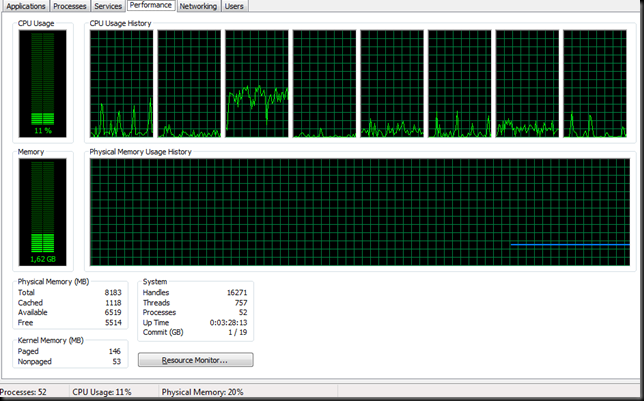








Trzeba tylko pamiętać, że instalkę na .vhd można robić tylko spod Enterprise i Ultimate ;)